10 consejos para proteger tu privacidad en Facebook
Publicado: 2022-08-06Los cambios que debe realizar de inmediato para configurar la privacidad de Facebook.
Facebook es una excelente plataforma de sitio web para mantenerse actualizado con las últimas noticias de sus amigos, familiares y compañeros de trabajo. En su mayor parte, puede compartir su estado de ánimo, un gif divertido o cargar una foto en segundos. Pero debes tener cuidado para proteger tu privacidad en Facebook.
Si no lo eres, los extraños pueden obtener tus fotos, ubicación, listas de amigos e incluso publicaciones. Incluso puede molestarse después de leer esto y dejar de compartir información personal con las marcas. Pero es importante mantener la privacidad. Por cierto, es mejor tener cuidado que lamentar.
10 sencillos consejos y trucos para mantener privada su información personal.
[1.] Bloquea tu perfil
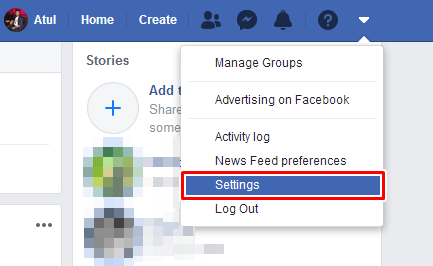
Haga clic en la flecha desplegable en la parte superior derecha, seleccione Configuración y haga clic en Privacidad en las opciones de la derecha. Busque ¿Quién puede ver sus futuras publicaciones? y haga clic en Editar.

En el menú desplegable, asegúrese de que Amigos esté seleccionado en lugar de Público.
[2.]Limitar quién puede ver tus publicaciones antiguas
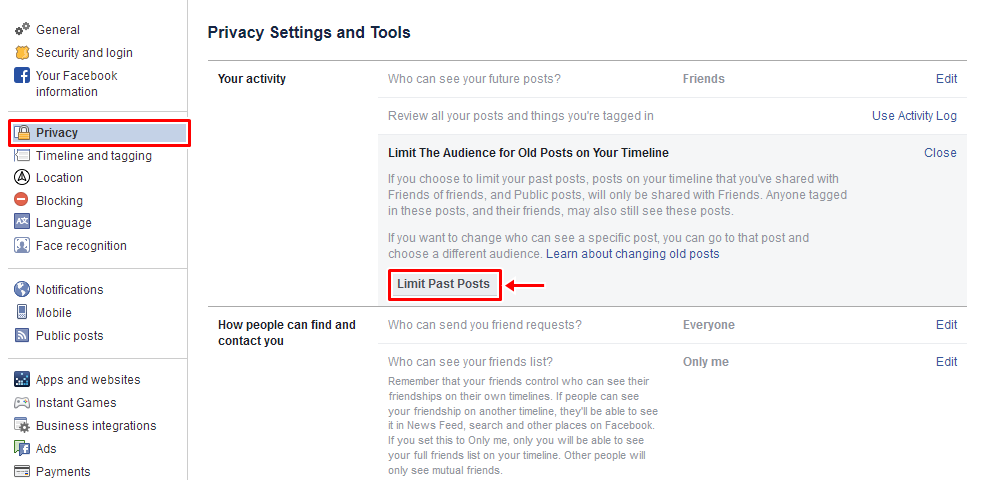
Incluso si ha configurado su cuenta como privada, es posible que sus publicaciones anteriores sigan siendo públicas. En " ¿Quién puede ver mis cosas?" busque la opción Limitar la audiencia para publicaciones antiguas en su línea de tiempo y haga clic en el enlace Limitar publicaciones anteriores a la derecha. Como resultado, el menú se expandirá. Haz clic en Limitar publicaciones antiguas. Aparecerá un cuadro de advertencia. Haga clic en Confirmar.
[3.] Publicar para amigos seleccionados

Otra, es posible hacer actualizaciones de estado de Facebook, pero restringir quién puede verlas publicación por publicación. Haga clic en Crear publicación como si fuera a publicar algo, y luego haga clic en la flecha desplegable junto a Amigos. Desde aquí, seleccione Ver todo para ampliar la lista y haga clic en Amigos específicos.
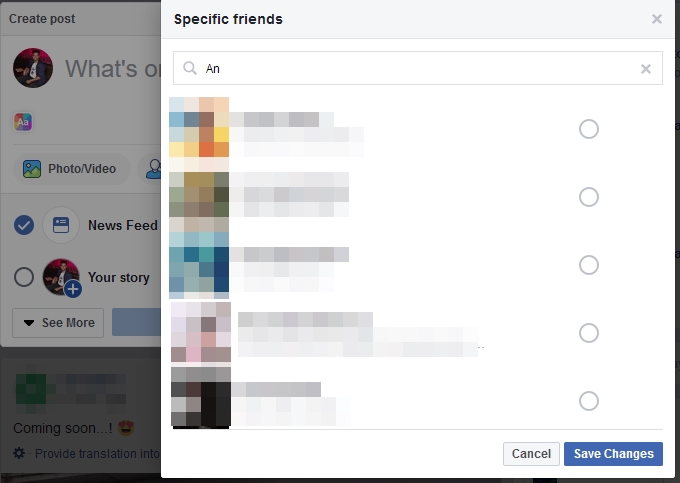
Aparecerá un cuadro emergente titulado Amigos específicos . Introduce el nombre de las personas con las que quieres compartir la publicación. Cuando esté satisfecho, haga clic en Guardar cambios . Para volver a publicar para todos, haga clic en el menú desplegable y seleccione Amigos.
[4.]Oculta tu edad
Algunas personas prefieren ocultar su edad. Del mismo modo, no todo el mundo quiere que su fecha de nacimiento sea visible en Facebook. Para ocultar su edad, inicie sesión en Facebook y haga clic en Su nombre debajo de su nombre en la columna de la izquierda. Verá una sección llamada Acerca de aparecer en el medio de la página .
Seleccione Contacto e Información básica y, en Información básica , verá la fecha de nacimiento que proporcionó cuando se unió a Facebook. Pase el mouse sobre la misma línea que Fecha de nacimiento y aparecerá una opción de Editar . 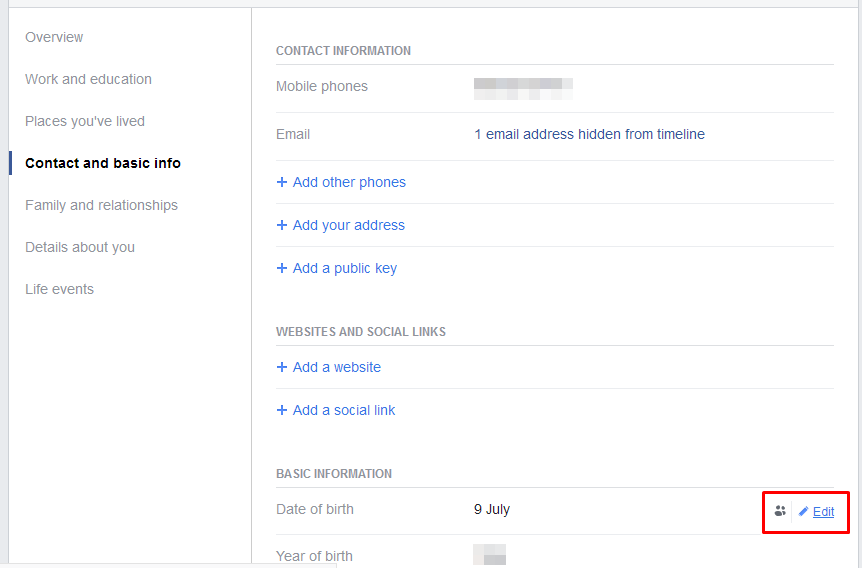
Haz clic en él y usando las flechas desplegables puedes determinar quién ve tu día y mes de nacimiento, y quién ve tu año de nacimiento. Elige entre Público, Amigos, Amigos excepto conocidos, Solo yo y Personalizado.
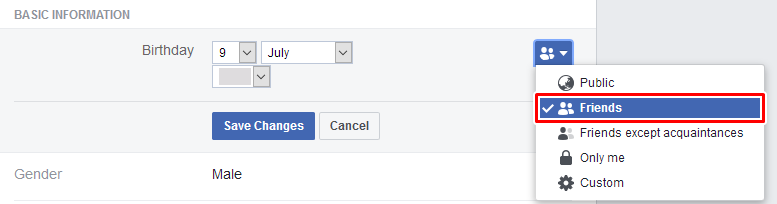 No recomendamos elegir Público para ninguno de estos. Es posible que desee seleccionar Amigos para su día y mes de nacimiento, para que sus amigos de Facebook reciban una alerta cuando sea su cumpleaños, y seleccione Solo yo para su año de nacimiento, para que pueda mantener su edad para usted. Haga clic en Guardar cambios cuando esté satisfecho.
No recomendamos elegir Público para ninguno de estos. Es posible que desee seleccionar Amigos para su día y mes de nacimiento, para que sus amigos de Facebook reciban una alerta cuando sea su cumpleaños, y seleccione Solo yo para su año de nacimiento, para que pueda mantener su edad para usted. Haga clic en Guardar cambios cuando esté satisfecho.
[5.] Estado de la relación
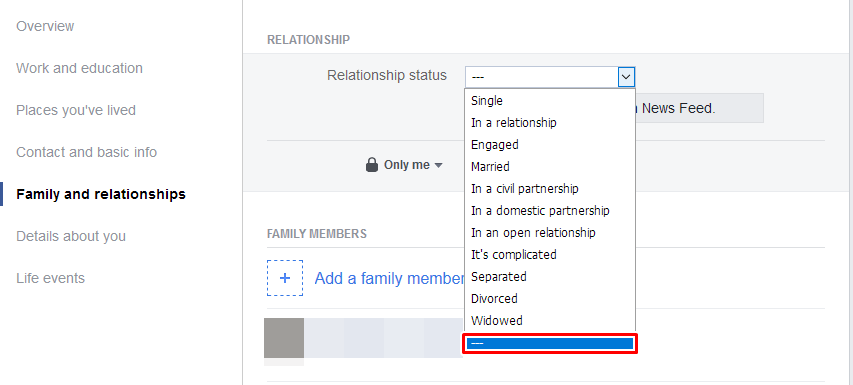
No todos quieren compartir su situación romántica actual. Para cambiarlo, permanezca dentro de la sección Acerca de del Consejo 4 y esta vez haga clic en Familia y relaciones en las opciones de la izquierda. El menú desplegable contiene una docena de opciones, que incluyen Soltero, Divorciado y Es complicado. En la parte inferior de la lista, verá una línea horizontal. Seleccione esto y su relación no aparecerá en su perfil en absoluto.

[6.] Oculta tu lista de amigos
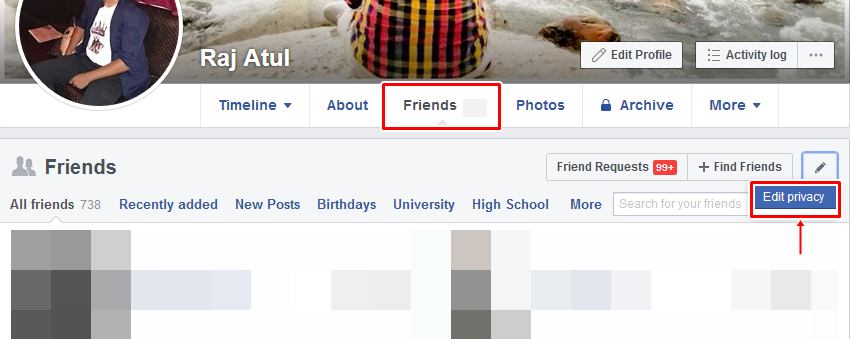 Para mantener privada su lista de amigos, haga clic en su nombre en la barra de menú superior. En el centro de la pantalla que se ejecuta horizontalmente, verá opciones para Línea de tiempo, Acerca de, Amigos, Fotos y más. Haz clic en Amigos. A continuación, para Buscar amigos , verá un lápiz: haga clic aquí y seleccione Editar privacidad.
Para mantener privada su lista de amigos, haga clic en su nombre en la barra de menú superior. En el centro de la pantalla que se ejecuta horizontalmente, verá opciones para Línea de tiempo, Acerca de, Amigos, Fotos y más. Haz clic en Amigos. A continuación, para Buscar amigos , verá un lápiz: haga clic aquí y seleccione Editar privacidad. 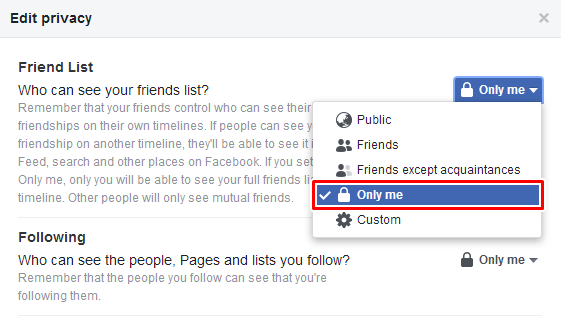
En el cuadro Editar privacidad hay dos opciones. Haga clic en la flecha desplegable junto a Lista de amigos y seleccione Solo yo. La siguiente opción Siguiendo te permite determinar quién puede ver a las personas y listas que sigues. Para mantener esto privado, cámbielo a Solo yo también.
[7.]Limitar las solicitudes de amistad
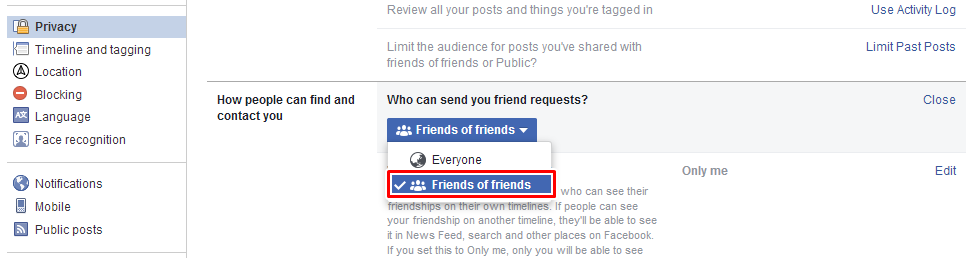
Para evitar recibir solicitudes de amistad de extraños, haga clic con el botón derecho en la flecha desplegable en la parte superior derecha y seleccione Configuración (como en el Consejo 1) y seleccione Privacidad en el lado derecho. En ' ¿Quién puede ponerse en contacto conmigo?' seleccione Amigos de amigos. Si recibe una solicitud de alguien que no le gusta (o, más a menudo, no conoce), simplemente presione Ignorar.
[8.]Bloqueo
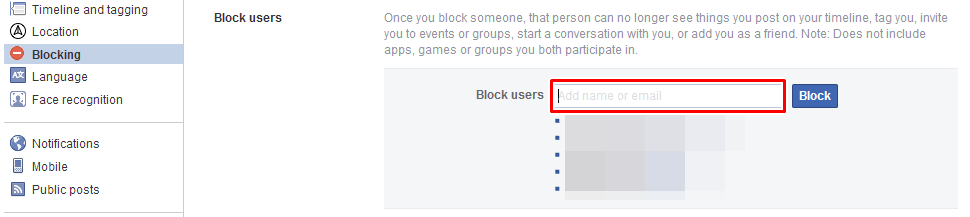 Si hay alguien a quien quieres evitar que te contacte lo mejor que puedes hacer es bloquearlo. Haga clic en la flecha desplegable en la barra de menú superior derecha y seleccione Configuración. Seleccione Bloqueo a la izquierda y, en Bloquear usuarios, ingrese el nombre de la persona que desea bloquear.
Si hay alguien a quien quieres evitar que te contacte lo mejor que puedes hacer es bloquearlo. Haga clic en la flecha desplegable en la barra de menú superior derecha y seleccione Configuración. Seleccione Bloqueo a la izquierda y, en Bloquear usuarios, ingrese el nombre de la persona que desea bloquear. 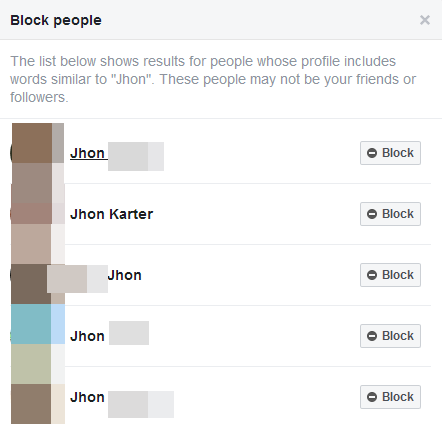
A continuación, seleccione la persona de Bloquear personas y haga clic en Bloquear a la derecha. Una vez que están en la lista, no pueden ver lo que publicas, agregarte como amigo o invitarte a eventos.
[9.] Eliminar información de ubicación
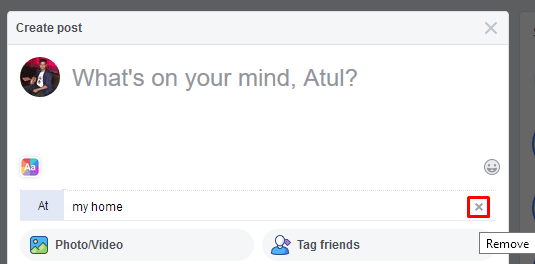
Cuando haces una publicación en Facebook, ciertamente sugiere una ubicación . Por lo tanto, te recomendamos que no hagas esto porque significa que todos saben dónde estás. Para eliminar una ubicación, busque esa publicación, haga clic en la flecha hacia abajo y seleccione Editar publicación. Finalmente, toque el pin de ubicación en la parte inferior y, además, haga clic en la cruz junto a la ubicación para eliminarla .
[10.] Mantén las fotos privadas
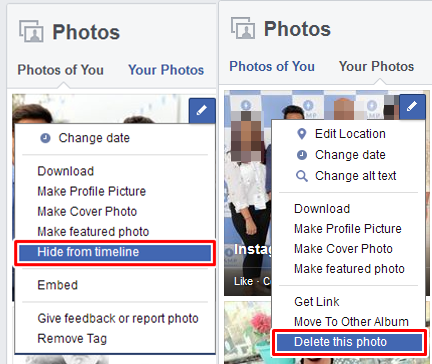
Mantener la privacidad de tus fotos es un paso importante para proteger tu privacidad en Facebook. Por lo general, si usa una cuenta de Facebook durante años, es muy probable que tenga muchas fotografías, que quizás no quiera que todos vean. Si eligió Limitar publicaciones antiguas (Consejo 2 anterior), solo sus amigos pueden verlas, pero es posible que desee ocultar fotos individuales. Haz clic en tu nombre en la parte superior y selecciona Fotos.
Fotos de usted se compone de fotos en las que está etiquetado. Pase el cursor sobre la foto que desea ocultar, haga clic en el ícono de lápiz y seleccione Ocultar de la línea de tiempo. Tus fotos se compone de fotos que has tomado. Además, desplace el cursor sobre las fotos que desea ocultar, haga clic en el icono del lápiz y seleccione Eliminar esta foto para eliminarla .
Si tienes alguna otra pregunta sobre este tema, ponte en contacto con nosotros.
Otras palabras clave para buscar este artículo:
consejos para proteger su privacidad en Facebook, cómo proteger su privacidad en Facebook, privacidad en Facebook, 10 trucos principales para la privacidad en Facebook, 10 trucos principales para proteger su privacidad en Facebook, privacidad en Facebook, 10 trucos principales para la privacidad en Facebook.[/vc_column_text][/vc_column ][/vc_fila]

